移动硬盘不显示盘符怎么办?读不出来怎么解决?
2023-11-09
更新时间:2023-11-09 11:44:16 作者:知道百科
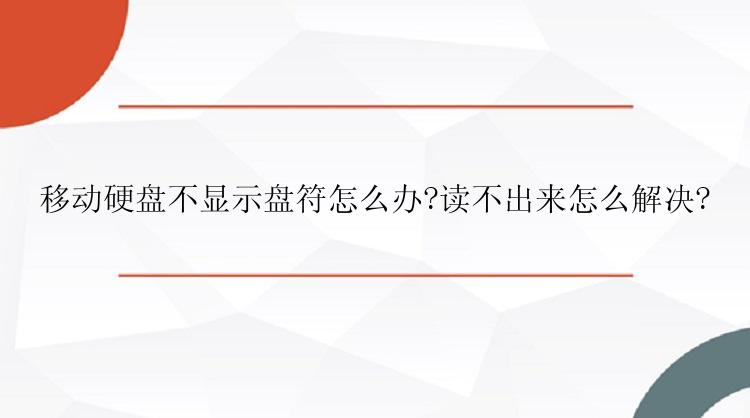
有时我们把移动硬盘插入电脑的时候,看不到相应的盘符,这是什么原因导致的?移动硬盘不显示盘符可能有以下几种原因:
1.移动硬盘未分配盘符
当你将移动硬盘插入电脑时,如果没有为其分配盘符,系统可能无法识别它。
2.电脑接口接触不良
如果电脑USB接口接触不良或者损坏了,就会导致电脑无法识别移动硬盘。
3.驱动程序问题
如果你的移动硬盘需要特定的驱动程序来与计算机进行通信,如果驱动程序出现问题,就会导致移动硬盘无法显示。
4.分区问题
如果移动硬盘分区表丢失或损坏了,可能会导致无法显示盘符。
5.文件系统损坏
如果移动硬盘的文件系统损坏或不受支持,可能导致移动硬盘不显示。这可能是由于意外断电、病毒感染、不正确插拔等原因造成的。
6.移动硬盘硬件问题
移动硬盘本身出现了硬件故障,比如电路板损坏、固件损坏或其他硬件故障等,会导致它无法显示盘符。
二、移动硬盘不显示盘符怎么办?移动硬盘无法访问的时候,里面的数据就无法读取了,最直接的后果就是数据丢失。遇到这种情况时该怎么办呢?首先分析一下移动硬盘不显示盘符的原因,然后再“对症下药”。
方法1.分配盘符1. 右键点击“我的电脑”或“此电脑”,选择“管理”。
2. 在“存储”下选择“磁盘管理”,找到移动硬盘,右键点击它,选择“更改驱动器号和路径”,然后点击“添加”。
3. 选择一个可用的盘符,点击“确定”。
方法2.检查USB接口移动硬盘插入电脑USB接口后,无法显示盘符。移动硬盘不显示盘符怎么办?我们可以将移动硬盘插入电脑的其他USB接口,看看是否能够识别。如果可以识别,则说明这个USB接口出现了问题,需要重新更换USB接口。
方法3.更新驱动程序打开设备管理器,找到移动硬盘所在的设备,右键点击它,选择“更新驱动程序”。
方法4.使用数据恢复软件恢复数据如果以上方法都不能解决此问题,那么不要着急去修复。看下移动硬盘中的数据不重要或是已经备份了,那么将其格式化或修复一下,就可以使用移动硬盘了。如果里面的数据并没有备份,那就想办法将数据取出来。在成功恢复数据之前,请停止使用此移动硬盘,以防数据被覆盖!
这里,我向大家推荐数据恢复软件(EaseUS Data Recovery Wizard),它支持从PC、外置硬盘、USB驱动器、内存卡、相机及其它存储设备恢复因删除、格式化、分区丢失、分区变RAW等原因丢失的数据。此软件自带简洁直观的恢复向导,只要打开软件,按照提示选择合适的选项,按照向导指引就可以轻松完成恢复操作。
下面是如何使用此软件恢复移动硬盘数据的详细指南:
步骤 1. 选择外接式硬盘
启动数据恢复软件(EaseUS Data Recovery Wizard),在外置设备选项下找到丢失数据/资料/文件的硬盘。点击「扫描」。
步骤 2. 扫描检索遗失的资料/文件/数据
软件开始扫描选定的外接式硬盘,找到删除、现有的数据/资料/文件。在扫描的过程中,您可以看到越来越多查找到的文件出现在扫描结果之中。
步骤 3. 预览和恢复外接式硬盘资料
快速扫描和深度扫描结束之后,从扫描结果中找到要恢复的资料,然后双击预览确认资料正是所要还原的文件,点击「扫描」进行恢复。要注意的是,将恢复出来的资料储存在其他安全的位置。
当移动硬盘数据取出来之后,我们可以尝试以下几种方法进行修复:
方法5.磁盘检查和自动修复1.关闭所有正在运行的程序,重启电脑。
2.将移动硬盘连接到电脑,再鼠标右键单击要检查的硬盘驱动器,选择“属性”。
3.切换到“工具”选项卡,在下方点击“开始检查”。
4.选择“自动修复文件系统错误”,或者是“扫描并尝试恢复坏扇区”,点击“开始”后,系统就会自动进行扫描和修复。
方法6.命令修复1.将移动硬盘与电脑连接,并确保在“磁盘管理”中能够找到该设备。
2.在打开的命令提示符窗口里,输入命令【chkdsk F: /f /r /x】,并按【Enter】键以修复错误。
其中,F指硬盘的磁盘号;/f将尝试修复磁盘上的所有错误;/x指在开始扫描之前强制卸载驱动器;/r指扫描并尝试恢复坏扇区。
三、小结当我们把移动硬盘连接上电脑,在我的电脑或者磁盘管理器中看不到移动硬盘盘符。移动硬盘不显示盘符怎么办?遇到这种情况不要着急,可以参考以上分享的方法进行解决。